Crear los derechos para definir términos compatibles
Defina el tipo de soporte al que puede optar sus clientes creando derechos en Dynamics 365 Customer Service. Con los derechos, especifique las condiciones de soporte técnico en función de la cantidad de horas o el número de casos. El nivel de servicio al cliente puede variar según el producto o el servicio que el cliente adquirió. Los clientes que han comprado diferentes productos pueden tener derecho a distintos niveles de soporte. Esta información ayuda a los agentes de soporte a clientes a comprobar a qué tienen derecho los clientes y a crear los correspondientes casos para ellos.
Cree un derecho
Puede crear un derecho en la aplicación del Centro de administración de Customer Service.
Compruebe que tiene el rol de seguridad de Administrador del servicio al cliente, Administrador del sistema o Personalizador del sistema o permisos equivalentes. Para comprobar sus permisos de seguridad, siga los pasos descritos en Visualización del perfil de usuario.
En el mapa del sitio del Centr de administración de Customer Service, seleccione Términos de servicio en Operaciones. Aparecerá la página Términos del servicio.
En la sección Derechos, sleccione Administrar.
Se muestra la vista Todos los derechos. Puede cambiar entre varias vistas de sistema mediante la lista desplegable.
Para crear un nuevo derecho desde una plantilla, seleccione Nuevo>Plantilla de origen. En el cuadro de diálogo Seleccionar plantilla, seleccione la plantilla de derecho, y elija Seleccionar.
Para crear un nuevo derecho desde cero, seleccione Nuevo>Derecho en blanco.
Rellene la información. Utilice como guía la útil información sobre herramientas.
En la sección Información, especifique los detalles básicos:
Nombre: escriba un nombre significativo para el derecho.
Cliente primario: seleccione el cliente para el que está creando este derecho.
Fecha de inicio: seleccione la fecha a partir de la cual el cliente tendrá derecho a obtener soporte.
Fecha de finalización: seleccione la fecha a partir de la cual el cliente no tendrá derecho a obtener soporte.
Restringir según los términos del derecho: seleccione Sí para asegurarse de que no se crean casos cuando termine el período del derecho. Los agentes no podrán crear casos cuando Términos restantes tenga menos de cero o cuando el término restante de un canal sea menos de cero.
Si selecciona No, los agentes podrán crear casos, pero Términos restantes se actualiza a un valor negativo.
SLA: seleccione un registro de contrato de nivel de servicio (SLA) para asociar los niveles de servicio o los indicadores clave de rendimiento para el soporte que está proporcionando con este derecho.
Propietario: especifique el propietario del derecho.
Descripción: escriba una breve descripción del derecho.
En la sección Términos de derecho, especifique los detalles del término para el derecho:
Tipo de asignación: seleccione si la asignación se basa en el número de casos o en el número de horas.
Disminuir restante el: elija si se reduce el término restante en la creación o la resolución del caso.
Si reduce el término restante basándose en la creación del caso:
Crear o actualizar un caso con el derecho asociado reduce los términos de derecho
Cancelar un caso con el derecho asociado incrementa los términos de derecho
Reactivar un caso cancelado con el derecho asociado reduce los términos de derecho
Si reduce el término restante basándose en la resolución del caso:
Resolver un caso con el derecho asociado reduce los términos de derecho
Reactivar un caso resuelto con el derecho asociado incrementa los términos de derecho.
Plazo total: especifique la cantidad total de soporte al que el cliente tiene derecho en cuanto al tipo de asignación. Por ejemplo, si el tipo de asignación es número de casos y especifica 100 en Términos totales, el cliente tiene derecho a tener soporte hasta 100 casos.
El Término restante muestra el número total de horas o de casos que quedan para el derecho del cliente. El valor disminuye cada vez que se crea o se resuelve un caso (según lo que seleccione en Reducir restantes en) para el derecho.
Seleccione Guardar.
Cuando guarda los derechos, se agregan secciones adicionales para un nuevo derecho como Canal de derecho, Productos y Contactos.
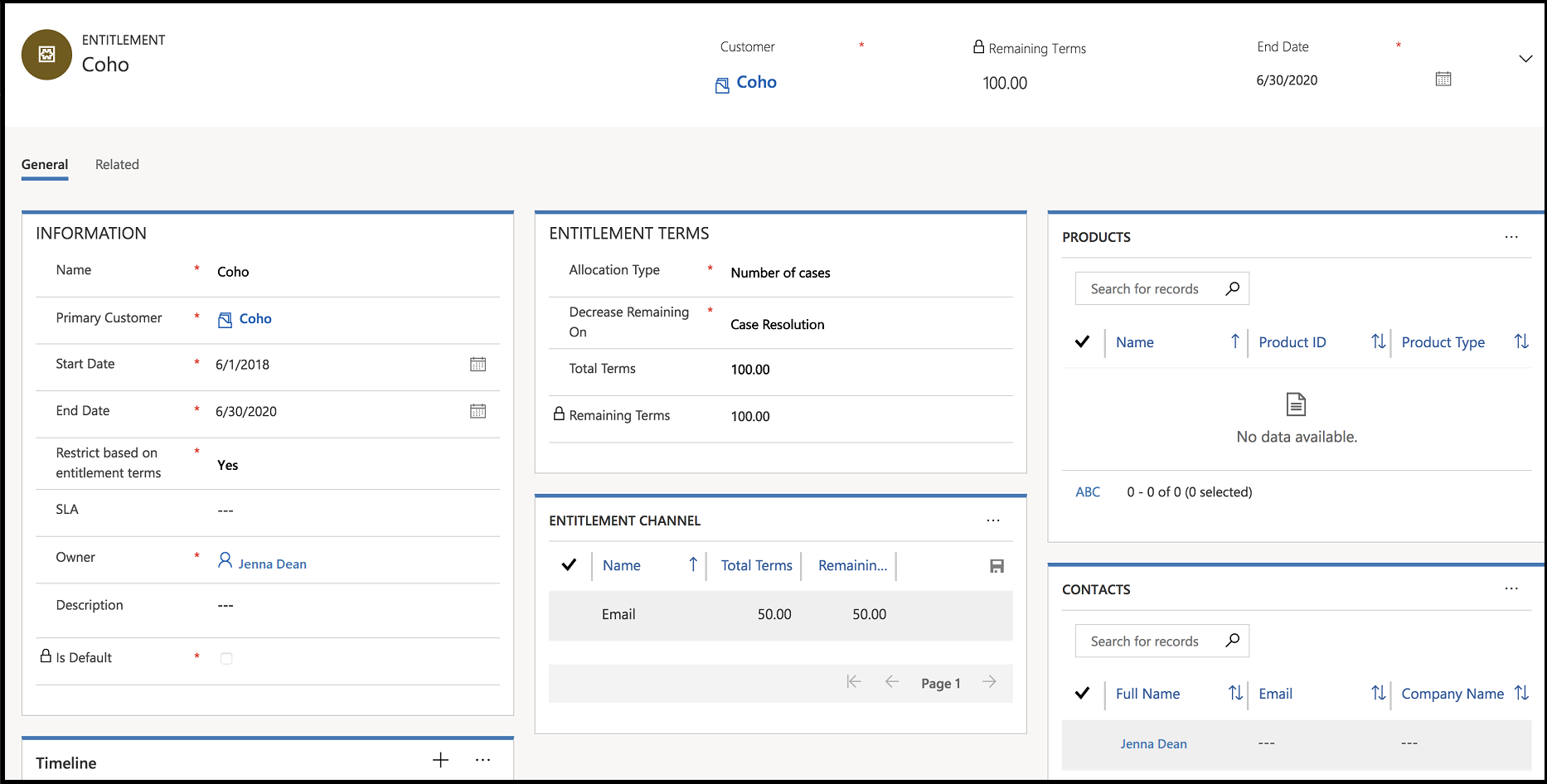
Agregar un canal de derecho
La sección Canal de derecho especifica el canal de soporte técnico con el que el cliente puede ponerse en contacto con la organización y solicitar soporte técnico.
Use esta sección para definir los canales a los que tienen derecho los clientes y para realizar un seguimiento de término de soporte al cliente para cada canal. Por ejemplo, puede agregar teléfono y correo electrónico como los canales a través de los cuales ofrecerá soporte técnico. Si desea limitar el soporte técnico a través del canal de teléfono a 80 horas y correo electrónico a 20 horas, cree registros individuales de canal de derecho y agregue sus términos totales.
Nota
Debe guardar el registro de derecho para poder agregar canales de derecho a un derecho.
En la sección Canal de derecho, seleccione ... y seleccione Agregar nuevo canal de derecho para agregar un nuevo canal de derecho.
Especifique el Nombre del canal y los Términos totales que desea asignar al canal.
El término restante se calcula automáticamente y muestra el número total de horas o de casos que quedan para el derecho del cliente.
Asocie un producto con el derecho
Si desea que el derecho se aplique a un producto específico para un cliente, asocie el producto al derecho.
Nota
Si no agrega un producto, el cliente tendrá derecho a prestar soporte para todos los productos.
Mientras se está en el registro de derecho, en la sección Productos, seleccione ... y seleccione Agregar nuevo producto para asociar un producto existente.
En el cuadro Buscar, escriba las primeras letras del nombre del producto que desea asociar al derecho.
Si un producto no está disponible, haga clic en Nuevo para crear uno nuevo.
Asocie un contacto de cliente con el derecho
Para permitir que solo determinados contactos de un cliente reclamen el derecho para un producto específico, asocie los contactos con el derecho.
Nota
Si no agrega un contacto, todos los contactos del cliente principal especificado tendrán derecho a recibir soporte.
Mientras se está en el registro de derecho, en la sección Contactos, seleccione ... y después seleccione Agregar contacto existente para asociar un contacto existente.
En el cuadro Buscar, escriba las primeras letras del nombre del contacto que desea asociar al derecho. Este registro de contacto debe pertenecer a la cuenta o al contacto especificado en el campo Cliente.
Si un contacto no está disponible, haga clic en Nuevo para crear un registro de contacto.
Todos los derechos activos para un cliente aparecen en la sección Derechos activos del registro del cliente.
Active o desactive un derecho
Para poder empezar a aplicar un derecho a un caso, debe activarlo.
Mientras se encuentra en el registro de derecho, en la barra de comandos, elija Activar.
En el cuadro de diálogo Confirmar activación, elija Activar.
Nota
Si las fechas de inicio y finalización del derecho corresponden al futuro, establezca el estado del derecho como En espera. En la fecha de inicio, el estado cambia automáticamente a Activo. Si la fecha de finalización corresponde al pasado, el derecho se configura como Expirado.
Cuando un derecho está activo, no puede modificarlo. Para desactivar un derecho y poder modificarlo, en la barra de comandos, elija Desactivar.
Establecer un derecho como derecho predeterminado
Puede activar el derecho, y a continuación, establecerlo como derecho predeterminado para un cliente. Los términos de derecho del derecho asociado se reducen automáticamente. Sin embargo, si no desea que los términos del derecho se reduzcan para un caso, seleccione No reducir términos de derecho en la barra de comandos.
En la barra de comando, elija Establecer como predeterminado.
En el cuadro de diálogo Confirmar valor como predeterminado, elija Aceptar.
Ahora el derecho predeterminado se aplicará automáticamente al crear un caso o cuando un caso se actualiza en función de lo que eligió para derechos predeterminados en el área de configuración del sistema. Para obtener más información, vea la sección Aplicar derecho automáticamente en el paso 4, Cuadro de diálogo Configuración del sistema - pestaña Servicio.
Asocie derechos a casos
En un registro de caso, en el campo Derecho, haga clic en el botón Búsqueda y seleccione un derecho. La búsqueda en línea muestra solo el derecho activo para el cliente del caso.
La sección Derechos del registro del caso muestra todos los derechos activos del cliente. Más información:: Ver casos y derechos recientes
Cancelar un derecho
Si el derecho ya no es válido, puede cancelarlo. Para cancelar un derecho activo o en espera, ábralo y, en la barra de comandos, haga clic en Cancelar.
Renovar un derecho
Para renovar un derecho cancelado o expirado, ábralo y, en la barra de comandos, haga clic en Renovar. Se creará un nuevo derecho y su estado se establecerá en "Borrador", mientras que el derecho cancelado o vencido permanecerá como está. La fecha de inicio de el nuevo derecho se configurará con la fecha actual y la fecha de finalización se configurará con la fecha actual más el número de días entre la fecha de finalización y la fecha de inicio. Los datos de otros campos se copian como están del antiguo derecho.